- Stecken Sie alle am Drucker angeschlossenen USB- und Kabel ab.
- Öffnen Sie das Druckergehäuse und entfernen Sie gestautes Papier.
- Entnehmen Sie die Druckerpatronen und bewahren Sie sie an einem sicheren Ort auf.
- Da der Drucker nicht angeschlossen ist, drücken Sie den Netzschalter am PC. Dadurch wird ein eventuell noch vorhandener Reststrom im Drucker freigesetzt.
- Schließen Sie alle am Drucker angeschlossenen Netzkabel und USB-Geräte wieder an.
- Schalten Sie den Drucker anschließend ein.
Lösung 3 – Reinigen Sie den Drucker mit einem feuchten Tuch
Der Fehlercode 0x97 kann auch auftreten, weil sich im Drucker Staub angesammelt hat, der den Drucker verschmutzt.
Andere Faktoren sind: überschüssige Tinte um den Sprühkopf, Papierpartikel in der Walze und das Vorhandensein von unerwünschten Elementen im Drucker.
Wir empfehlen Ihnen dringend, Ihren Drucker mit einem feuchten Tuch (vorzugsweise feucht) zu reinigen. So reinigen Sie Ihren Drucker:
- Schalten Sie Ihren Epson-Drucker aus
- Öffnen Sie das Druckergehäuse vorsichtig.
- Nehmen Sie nun ein Papiertuch und befeuchten Sie es mit warmem Wasser.
- Säubern Sie damit die internen Komponenten des Druckers, insbesondere das mechanische Pad und andere empfindliche Bereiche.
- Entfernen Sie das Taschentuch anschließend und warten Sie 15 Minuten.
- Dann setzen Sie den Drucker zusammen und schalten ihn über den Netzschalter ein.
Lösung 4 – Aktualisieren Sie Ihre Treiber
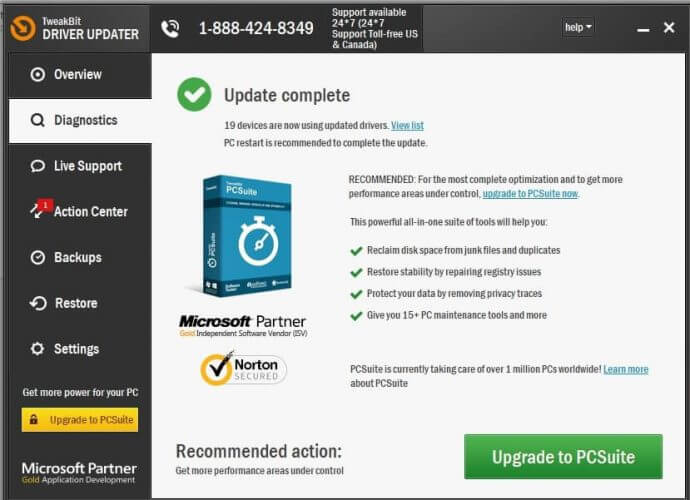
Wenn Sie dieses Problem mit einem Epson-Drucker haben, könnte das Problem mit Ihren Treibern zusammenhängen.
Um das Problem zu beheben, sollten Sie Ihre Treiber auf die neueste Version aktualisieren und prüfen, ob das hilft.
Dies ist ein relativ einfaches Verfahren, und Sie können es tun, indem Sie die Website des Druckerherstellers besuchen und die neuesten Treiber für Ihr Modell herunterladen.
Nach dem Herunterladen der neuesten Treiber installieren Sie sie und überprüfen Sie, ob das Problem immer noch besteht.
Wenn Ihnen das manuelle Herunterladen von Treibern zu mühsam erscheint, können Sie das Problem möglicherweise mit Tools von Drittanbietern wie dem TweakBit Driver Updater beheben.
⇒ Holen Sie sich jetzt Tweakbit Driver Updater
Haftungsausschluss: einige Funktionen dieses Tools sind möglicherweise nicht kostenlos
Dieses Tool ermöglicht es Ihnen, Ihre Treiber mit nur wenigen Klicks automatisch zu aktualisieren, daher ist es die einfachste und schnellste Methode, Ihre Treiber zu aktualisieren.
Lösung 5 – Hardware-Spezialist kontaktieren
Eine weitere Option ist es, den Drucker in einen Karton zu packen und ihn einem Hardware-Spezialisten zur Reparatur zu geben.
Einige Benutzer, die ihren Epson-Drucker zu einem Hardwarespezialisten gegeben haben, beschwerten sich über die teuren Gebühren, die bei der Reparatur ihres Druckers anfallen.
Wenn der Drucker jedoch mit einer Garantie geliefert wird, können Sie sich möglicherweise an den Kundendienst wenden, um einen vollständigen Ersatz zu erhalten.
Wenn Sie eine der oben aufgeführten Lösungen ausprobieren und der Fehler weiterhin auftritt, empfehlen wir Ihnen dringend, auf einen neuen Drucker umzusteigen.